在一张幻灯片中必须出现大量的文字,但又不想使用过多的幻灯片,如何才能不将它分开,而又使这段内容完整地呈现在观众眼前呢?
工具/原料
Office 2007
调出开发工具
1
点击左上角“向下箭头”
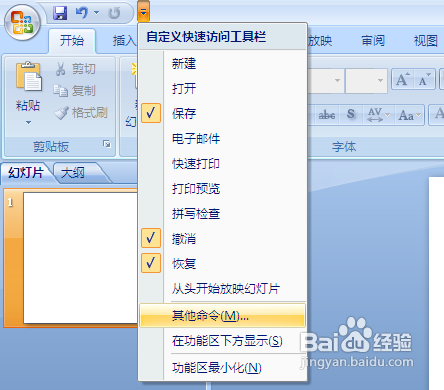
2
点击“其他命令”
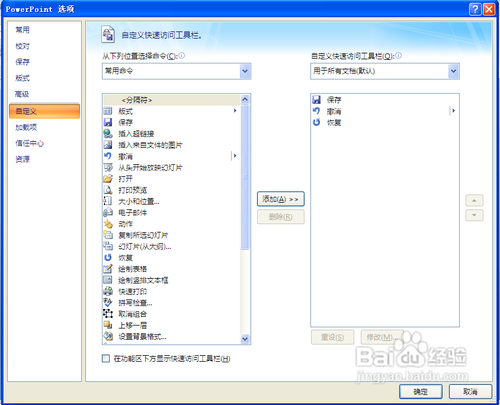
3
点击“常用”
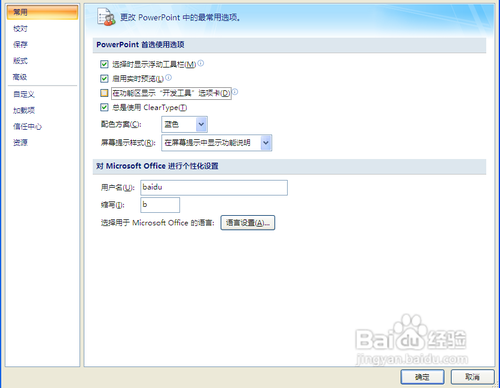
4
勾选“在功能区显示开发工具选项卡”
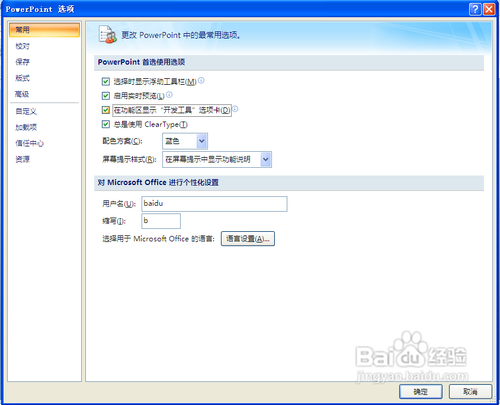
5
点击“确定”
 END
END插入文本框控件
1
点击“开发工具”
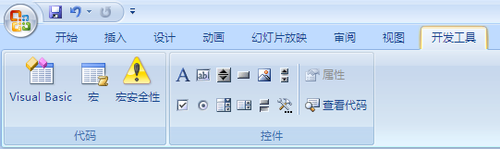
2
点击控件工具箱中的“文本框”
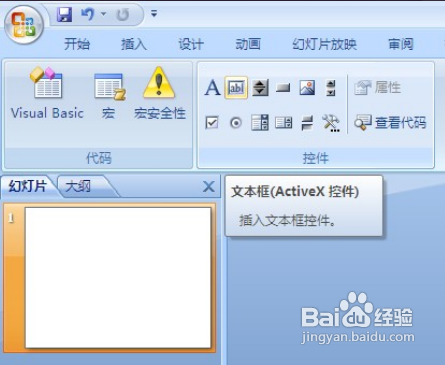
3
鼠标变为十字,拖拽出一个文本框
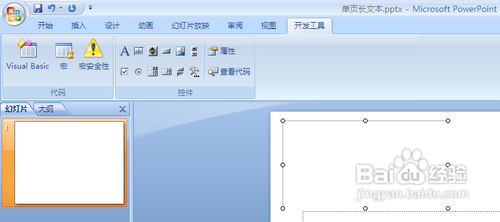 END
END设置文本框属性
1
文本框中,右键,属性
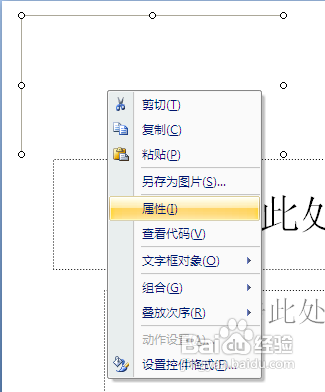
2
弹出“属性对话框”,选择“按分类序”
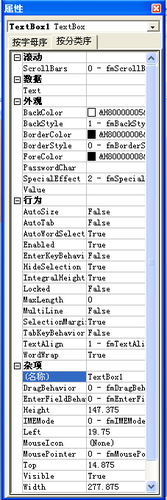
3
滚动栏,选第3项,即”2-fmScrollBarsVeertical“
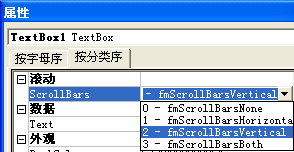
4
行为栏中的MultiLine设置为True
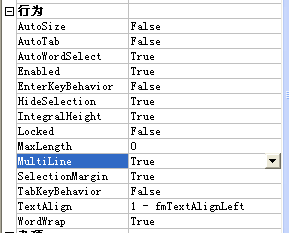 END
END文本框中添加内容
1
文本框上右键,文字框对象,编辑
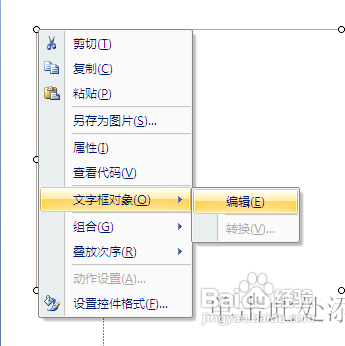
2
输入大量文本内容
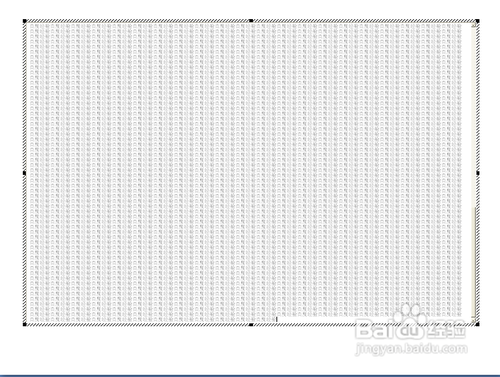
3
放映幻灯片,可以看到右侧有滚动条
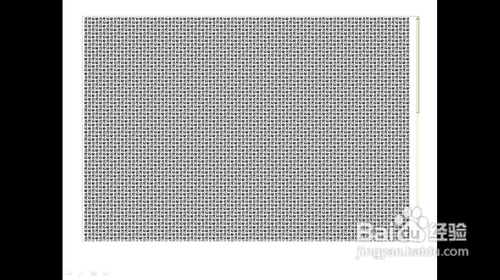 END
END注意事项
如果想美化文本框, 在属性中, 设置各种属性
温馨提示:经验内容仅供参考,如果您需解决具体问题(尤其法律、医学等领域),建议您详细咨询相关领域专业人士。免责声明:本文转载来之互联网,不代表本网站的观点和立场。如果你觉得好欢迎分享此网址给你的朋友。转载请注明出处:http://www.i7q8.com/zhichang/11917.html

 微信扫一扫
微信扫一扫  支付宝扫一扫
支付宝扫一扫 
